Come disabilitare l'invio dalla posta per la firma di Windows 10
Windows 10 include una nuova app di posta che è semplicistica e consente di inviare e ricevere e-mail da più account. Per impostazione predefinita, l'app aggiunge una riga "Inviato da posta per Windows 10" a ogni e-mail che scrivi e invii. Questa è chiamata la riga "firma". Potresti non essere felice di vederlo o il tuo destinatario dell'email potrebbe trovarlo strano. In questo articolo vedremo come disabilitare o modificare la firma predefinita in Mail in Windows 10.
Annuncio
Windows 10 viene fornito con un'app universale, "Mail". L'app ha lo scopo di fornire funzionalità di posta elettronica di base agli utenti di Windows 10. Supporta più account, è dotato di impostazioni preimpostate per aggiungere rapidamente account di posta dai servizi più diffusi e include tutte le funzionalità essenziali per leggere, inviare e ricevere e-mail. Per impostazione predefinita, l'app utilizza una firma predefinita per tutti i messaggi di posta elettronica in uscita, ma è possibile disabilitarla o modificarla.
Per disabilitare la firma Inviato da posta per Windows 10, devi fare quanto segue.
- Apri l'app di posta. Lo trovi nel menu Start. Suggerimento: risparmia tempo e usa il navigazione alfabetica per accedere rapidamente all'app Mail.
- Nell'app Mail, fai clic sull'icona a forma di ingranaggio per aprire il riquadro Impostazioni. Guarda lo screenshot qui sotto.

- In Impostazioni, fai clic su Firma:
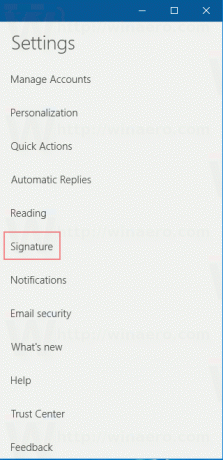
- Verrà aperta la pagina della firma delle opzioni. Lì vedi l'opzione Usa una firma e-mail. Se lo disabiliti, la firma verrà disabilitata per l'account selezionato.
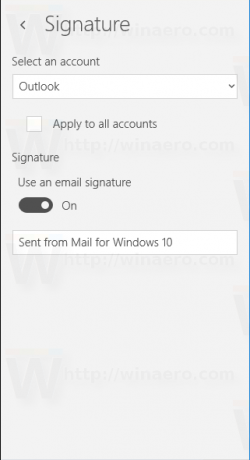
- In alternativa, è possibile specificare una nuova firma. Ad esempio, puoi digitare qualcosa come "Cordiali saluti, John Smith" nella casella di testo sotto l'interruttore.
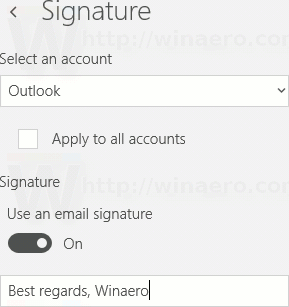
Vale la pena ricordare che puoi specificare la stessa firma per tutti gli account che hai. Sotto la casella degli account, c'è un'opzione chiamata "Applica a tutti gli account". Abilitalo se vuoi avere la stessa firma per tutti gli account collegati all'app Mail.
Sfortunatamente, questa è diventata una tendenza per quasi tutte le app e i servizi: promuoversi. È iniziato alcuni anni fa e alcune app non ti danno nemmeno un modo per rimuovere questa linea. Ricordo app come Miranda IM e QIP (entrambi di messaggistica istantanea) che aggiungevano linee di autopromozione. Apple fa lo stesso per iOS e aggiunge la firma "Inviato dal mio iPhone" o "Inviato dal mio iPad". L'app Mail per Windows 10 segue questa tendenza, ma almeno ora sai come modificarne il comportamento.
